国家税务总局浙江省电子税务局操作使用图文说明(2018年11月1日正式上线)
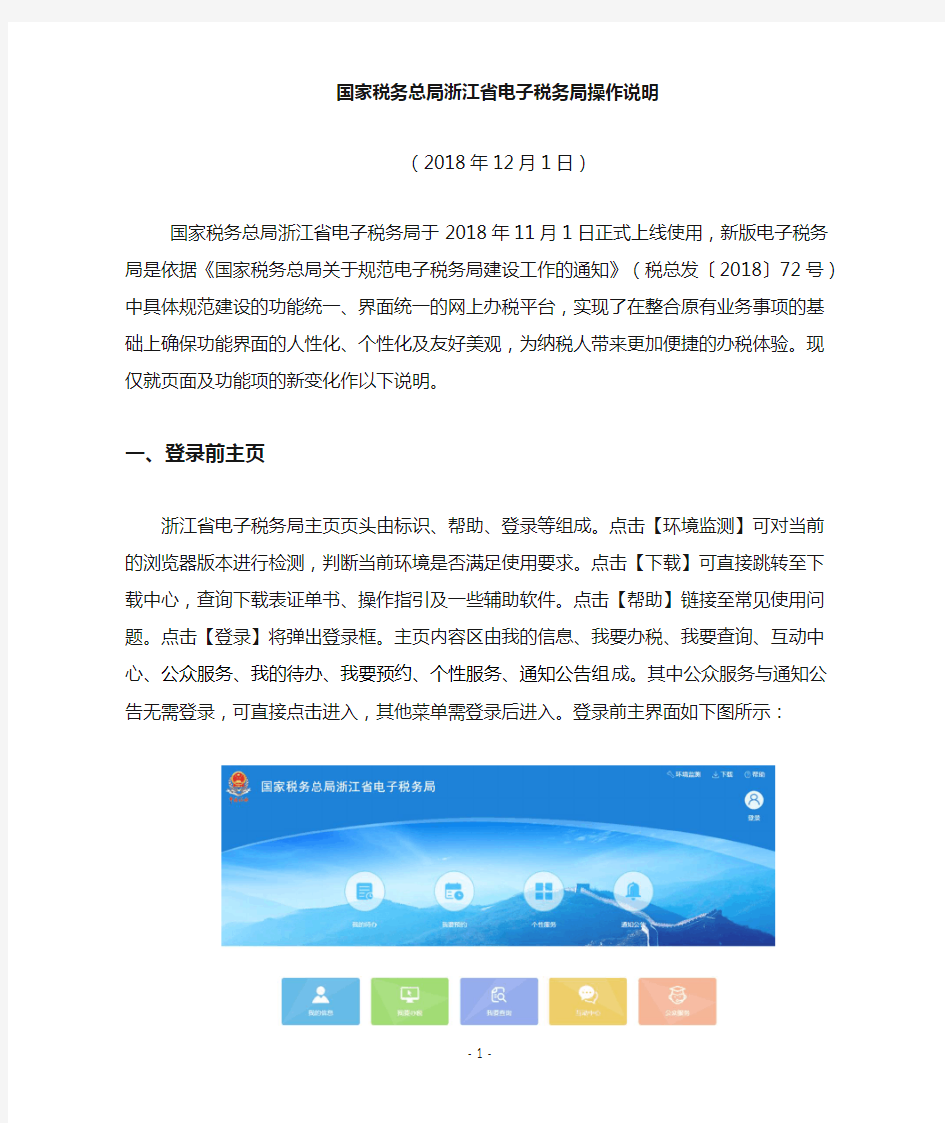

国家税务总局浙江省电子税务局操作说明
(2018年12月1日)
国家税务总局浙江省电子税务局于2018年11月1日正式上线使用,新版电子税务局是依据《国家税务总局关于规范电子税务局建设工作的通知》(税总发〔2018〕72号)中具体规范建设的功能统一、界面统一的网上办税平台,实现了在整合原有业务事项的基础上确保功能界面的人性化、个性化及友好美观,为纳税人带来更加便捷的办税体验。现仅就页面及功能项的新变化作以下说明。
一、登录前主页
浙江省电子税务局主页页头由标识、帮助、登录等组成。点击【环境监测】可对当前的浏览器版本进行检测,判断当前环境是否满足使用要求。点击【下载】可直接跳转至下载中心,查询下载表证单书、操作指引及一些辅助软件。点击【帮助】链接至常见使用问题。点击【登录】将弹出登录框。主页内容区由我的信息、我要办税、我要查询、互动中心、公众服务、我的待办、我要预约、个性服务、通知公告组成。其中公众服务与通知公告无需登录,可直接点击进入,其他菜单需登录后进入。登录前主界面如下图所示:
二、注册及登录
(一)用户注册
点击主界面右上方的【登录】按钮,弹出登录框,点击【注册】按钮,进入账号注册界面,提供自然人、个税代扣代缴、社保缴费用户、房产中介用户的注册。除以上业务外无需注册,新办纳税人通过统一社会信用与随机密码(开户后发送至法人手机)直接登录。注册界面如下图所示:
(二)用户登录
用户输入账号、密码及验证码,点击【登录】。原国地税账号密码均可使用,登录后界面一致。登录后弹出地方税费选择框,请按照实际业务需要选择对应的主管税务机关。登录界面如下图所示:
为保证账户安全,请纳税人操作完成后及时退出并定期修改密码。若长时间无操作,当次登录将失效。
(三)忘记密码
点击登录框中的【忘记密码】,进入找回密码界面,录入相应信息进行验证完成密码重置。实名认证需通过支付宝APP扫码实现。重置密码界面如下图所示:
三、登录后主页
登录后的主界面页头由标识、搜索栏、用户信息及退出组成。【搜索栏】支持中文及拼音模糊查询,快捷定位至所需办理的业务。
中间内容区设置我的信息、我要办税、我要查询、互动中心、公众服务五大功能菜单,纳税人可通过主菜单选择进入需要办理或查询的事项。
主页下方为待办及提醒事项。【我的待办】直接定位纳税人的待办业务,【服务提醒】为纳税人提供未读消息提醒,如非即办业务办理进度提示功能。【站内通知】发布需要告知给纳税人的通知公告。
主页左部分为个性化办税的事项,包括常用功能、套餐业务、特色业务与我的收藏。【常用功能】根据纳税人办理频次显示。【套餐业务】包含新办纳税人套餐、跨区域涉税事项综合办理等套餐业务。【特色业务】目前包含网络发票、税企邮箱功能。【我的收藏】显示由纳税人自行添加收藏的事项,可点击更多进入完整界面。登录后主页如下图所示:
四、我的信息
我的信息包含纳税人信息、电子资料、用户管理三个模块。界面如下图所示:
(一)纳税人信息
纳税人信息包括注册信息、登记信息、税(费)种认定信息、核定信息、资格信息。界面如下图所示:
1.【注册信息】内容为纳税人注册电子税务局的基本信息,包括用户名、手机号码、身份证件号码、注册日期。界面如下图所示:
2.【登记信息】内容为纳税人基本税务登记信息,包括纳税人识别号(统一社会信用代码)、纳税人名称、生产经营地址、登记日期、登记注册类型、行业类别、经营范围已经法定代表人、财务负责人基本信息。界面如下图所示:
3.【税(费)种认定信息】内容为纳税人已登记认定的税(费)种信息。界面如下图所示:
4.【核定信息】内容为包括个体户定额信息和企业所得税核定信息,界面如下图所示:
5.【资格信息】内容为纳税人资格认定信息,包括增值税一般纳税人、一般纳税人转登记小规模纳税人资格等,界面如下图所示:
(二)电子资料
电子资料,为纳税人提供已提交的电子资料查询功能,包含电子资料查询和公共材料库两项功能,界面如下图所示:
1 .电子资料查询
可根据上次时间起止、税务事项,查询已上传的电子资料。界面
如下图所示:
2.公共资料库
由税务后台经过数据分析后,将纳税人已上传的、可重复使用的电子资料,列入公共资料库。界面如下图所示:
(三)用户管理
用户管理,基于一户式视角为纳税人提供其注册用户信息的集中管理。包括收藏夹、用户信息、企业信息、地方税费、授权信息、注销账户功能。界面如下图所示:
1.【收藏夹】
除申报及缴纳以外的全部其他办税事项,可在各单独事项下方点
击“我要收藏”或者“取消收藏”进行收藏管理。在收藏夹功能内,可查询进入该事项,或取消已收藏事项。界面如下图所示:
添加至“收藏夹”示例:在各单独事项下方点击“我要收藏”,提示收藏成功,并在事项旁边标注星号。取消收藏示例:在已收藏的单独事项下方点击“取消收藏”,或者在“收藏夹”功能内点击“取消收藏”。
2.【用户信息】
显示当前登录用户信息,可对未与税务征管系统同步的企业信息进行手工更新。界面如下图所示:
3.【企业信息】
显示用户可操作的企业信息,可对当前操作企业进行切换。界面如下图所示:
4.【地方税费】
针对在原地税征管系统有多个税务登记的纳税人,可在该模块进行地方税费身份切换。例如纳税人进行纳税申报时,未显示地方税费申报表,可尝试进行地方税费身份切换,切换至有地方税(费)种登记认定信息的身份,再进行申报。界面如下图所示:
5.【授权信息】
由法定代表人或财务负责人对已经实名注册过的用户进行授权,授权其对指定纳税人进行指定事项的操作。界面如下图所示:
6.【注销用户】
自然人手机号码变更时,可进行注销用户,并用新手机号码注册新用户。因当前同一手机号码无法恢复注册,因此请谨慎使用。界面如下图所示:
五、我要办税
纳税人通过登陆办税中心发起业务办理申请,实现综合信息报告、发票使用、税费申报与缴纳、证明开具、退税办理、税务行政许可、法律追责与救济事项、税务师事务所管理等各类涉税事项的网上办理。电子税务局根据不同身份的纳税人,在显示内容上有一定的区别,现在主要分为个体纳税人跟单位纳税人。(部分业务的操作指南将直接在操作办理时提供操作规程查看。)
(一)单位纳税人界面
单位纳税人办税中心的业务模块涵盖完整事项清单,主界面如下图所示:
新版电子税务局将便捷退税系统融合至我要办税当中,纳税人首
次使用需根据提示安装通览便捷退税安全助手(用于退税申报时加签申报、报表打印等功能)及连接税控设备(用于退税申报时加签申报等)。具体业务操作指南可在进入办理界面后点击右上角帮助-在线帮助中查看,出口退税管理界面如下图所示:
(二)个体纳税人界面
个体纳税人办税中心界面根据纳税人的性质做了一定的简化,主界面如下图所示:
(三)自然人界面
自然人办税中心涉及自然人在网上税务局的办税事项,界面如下图所示:
六、我要查询
我要查询基本为纳税人的自我查询,可对纳税人的办税进度、定额核定、申报信息、缴款信息、信用状态、违法违规、优惠信息、证明信息、欠税信息等信息进行查询。界面如下图所示:
(一)办税进度
【办税进度】可查询纳税人办理涉税事项的进度、查看已申请信息、作废已提交未受理的涉税事项申请、下载打印税务端生成的各类报告、通知等文书、对已提交未受理的申请进行资料补录等。界面如下图所示:
(二)发票信息
【发票信息】可查询纳税人自己申请领用的发票信息,纳税人选择发票种类跟申请日期,录入验证码,点击【查询】,便可查询发票信息。查询界面如下图所示:
(三)定额信息
【定额信息】可查询当前有效的定额信息,纳税人输入验证码,点击【查询】。查询界面如下图所示:
(四)缴款信息
【缴款信息】可查询该主体在选定的时间段内的缴款信息。纳税人输入验证码,点击【查询】。查询界面如下图所示:
(五)信用状态
【信用状态】可查询当前纳税人选定所属期的纳税人信用等级和评价分数。纳税人输入验证码,点击【查询】。界面如下图所示:
(六)涉税中介
【涉税中介】可查询本机构的相关登记信息。
(七)申报信息
【申报信息】可查询当前纳税人的申报缴税明细情况,点击后页面跳转至申报纳税界面,纳税人点击【历史报表查询】进入查询界面。其中,申报信息可查询申报表明细,征收信息可查询入库数据,点击缴款凭证可查询缴款信息。申报查询界面如下图所示:
(八)违法违章
【违法违章】可查询当前纳税人一段时间内各类违法违章信息。纳税人选择时间起止,录入验证码,点击【查询】。界面如下图所示:
(九)优惠信息
【优惠信息】可查询当前纳税人选定时间段内所享受的税收优惠信息。纳税人选择时间起止,录入验证码,点击【查询】。界面如下图所示:
(十)证明信息
【证明信息】可查询当前纳税人选定时间段内主管税务局出具的各类证明,点击具体条目显示该证明详细信息。纳税人选择时间起止,录入验证码,点击【查询】。界面如下图所示:
(十一)欠税信息
【欠税信息】可查询当前纳税人的欠税信息。纳税人录入验证码,点击【查询】。界面如下图所示:
七、互动中心
互动中心为此次改版后新增的功能菜单。纳税人通过互动中心获取系统主动推送或定制的各类消息,以及涉及风险、信用、待办事项等方面的提醒信息,完成预约办税,实现同税务机关在线交互等。功
能模块设有:我的消息、预约办税、在线交互、满意度调查、纳税人需求、权益保护。互动中心主界面如下图所示:
(一)我的消息
我的消息为纳税人提供接收税务机关有针对性推送的消息通知服务。
1.【纳税人待办】接收税务机关主动推送给纳税人的要求办理的各类涉税事项,如各税种应申报、各税种逾期未申报、一般纳税人登记等。纳税人点击【办理】按钮后直接进入办理界面。
2.【政策速递】推送各类有关税收政策。
3.【提示提醒】为纳税人提供服务提醒,如非即办业务办理进度提示功能,便于纳税人实时监控办理进展。
4.【涉税信息订阅】允许纳税人对某一类其关心的涉税信息进行订阅,纳税人勾选相关标签,这些关键词将被作为纳税人关心的热点词汇。
我的消息界面如下图所示:
(二)预约办税
为纳税人提供线上或线下的办税预约服务,并实时展示办税服务厅现场排队人数及预估时间提示。预约办税设在线预约与叫号预约两个功能。
1.【在线预约】为纳税人提供办理预约,纳税人选择预约事项(选择“其他”则需自行填写事项)和预约时间,录入必填项,点击【提交】后等待税务机关受理。在线预约界面如下图:
2.【叫号预约】为纳税人提供预约取号的功能。点击当前位置则可以选择预约办理的办税服务大厅,点击【预约取号】进入预约界面,点击【我的预约】可以查询预约记录。叫号预约界面如下图所示:
(三)在线交互
【在线交互】提供纳税主体及公众与税务机关在线实时交互的渠道。目前提供自助查询、智能机器人客服、人工咨询解答、留言咨询四种途径。在线交互界面如下图所示:
(四)满意度调查
【满意度调查】向纳税人开展综合性的或专题性满意度调查,点击之后链接至门户网站的征集调查界面。
(五)纳税人需求
【纳税人需求】允许纳税人向税务局发起日常纳税服务需求。纳税人录入标题,选择需求类型与联系人信息,有必要可上传附列资料,点击【提交】。
浙江省国家税务局关于使用新版机动车销售统一发票有关问题的补充通知
乐税智库文档 财税法规 策划 乐税网
浙江省国家税务局关于使用新版机动车销售统一发票有关问题的 补充通知 【标 签】车辆购置税,机动车销售发票,填写规范 【颁布单位】浙江省国家税务局 【文 号】浙国税征﹝2006﹞32号 【发文日期】2006-10-30 【实施时间】2006-10-30 【 有效性 】全文有效 【税 种】车辆购置税 各市、县国家税务局(不发宁波),省局直属税务分局: 新版《机动车销售统一发票》及开票软件下发后,部分市县局反映在填开过程中存在一些问题,需要进一步明确,经与省公安厅交通管理部门协商,现将新版《机动车销售统一发票》(以下简称《机动车销售发票》)使用的有关问题补充通知如下: 一、关于《机动车销售发票》遗失补开问题 《机动车销售发票》遗失补开问题在浙国税征[2006]6号文件中规定,在备注栏内填写原发票代码和发票号码,并注明遗失朴开。考虑到新版《机动车销售发票》设有备注栏,故不用填写。 二、车主缴纳车辆购置税后发生《机动车销售发幕》遗失和退票问题 车主缴纳车辆购置税后.遗失《机动车销售发票》发票联和注册登记联,考虑到报税联留存在车购税征收单位,无法收回.又不能退税.由车购税征收单位出具证明(样式见附件1),凭该证明重开新版《机动车销售发票》。 车主缴纳车辆购置税后,公安交管部门在上牌前发生退票的,需收回发票联和注册登记联,报税联不能收回的,由车购税征收单位出具证明。凭证明重开新版《机动车销售发票》,同时开具一份红字发票抵冲原发票。 三、关于《机动车销售发票》填开压线问题
机动车零售单位或个人在填开《机动车销售发票》时应做到认真规范,发现填开发票移格的.不管误差多少.应及时作废重开(整份完整保存),考虑到《机动车销售发票》联次较多,发票联、报税联不压线,但注册登记联压线,因疏忽未能及时发现,范围不大误差 在0.5cm以内的,内容与实际相符。应视同规范发票予以确认。 使用税控功能后,总局文件中明确的税控码及10项加密参数苞欲放填开内容要保证打印在相关栏目正中,不得压格或出格。 四、购车人或者单位的名称中含有冷僻字.开票软件无法识别输入;购车单位名称较长.打印出格问题 购车人或者购车单位的名称中合有冷僻字,目前《机动车销售发票》开票软件无法识别输人,冷僻字可用手工填人;购车单位名称较长,打印可以出格。 五、《机动车销售发票》的进口车证明书号、商植单号、身份证号码填写问题 《机动车销售发票》中的进口车证明书号、商检单号等栏目无内容的,我省统一用无字代替;身份证件号码包括居民身份证、护照、军官证、回乡证号码等。 六、抵扣联的保管问题 购车个人及不具备抵扣条件的购车单位,抵扣联一律不要撕下,暂由销售单位视同发票存根联保管。 七、注册登记联的盖章问题 注册登记联的盖章按《国家税务总局关于机动车销售统一发票注册登记联加盖开票单位印章问题的通知》(国税函[2006]813号)规定执行(附件2)。 附件:1车辆购置税征收单位出具证明样式(略) 2国家税务总局关于机动车销售统一发票注册登记联加盖开票单位印章问题的通知(略) 关联知识: 1.浙江省国家税务局关于消费者丢失机动车销售发票处理问题的通知
广东省国家税务局电子(网络)发票应用系统用户指南资料
电子(网络)发票应用系统用户指南 软件版本:V1.0 发行日期:2016年5月1日
目录 电子(网络)发票应用系统用户指南1 软件版本:V1.0 (1) 发行日期:2016年5月1日 (1) 目录 (2) 1. 系统安装 (4) 1.1 运行环境 (4) 1.2 系统安装 (4) 2. 系统初始化 (9) 2.1登录 (9) 2.2首页 (10) 3.发票开具 (10) 3.1发票开具 (10) 3.2红字发票开具 (14) 3.3发票作废 (16) 3.4调整打印参数 (19) 4、委托代开 (20) 4.1委托代开 (20) 4.2代开发票作废 (22) 4.3代开发票查询 (24)
5. 发票查询 (27) 5.1发票开具情况查询 (27) 6. 数据应用 (31) 6.1记账清单生成 (31) 6.2记账清单查询作废 (34) 7. 基础信息 (35) 7.1领购信息 (35) 7.2付款方信息 (36) 7.3开票项目说明 (39) 7.4用户设置 (41) 8. 网点管理 (43) 8.1网点设置 (43) 8.2发票分配 (44) 8.3发票接收 (46) 8.4发票退回 (47) 8.5发票收回 (49)
1.系统安装 1.1运行环境 安装之前,必须准备好软件与硬件环境,请仔细阅读。 软件配置: 操作系统:Win2000/XP/Vista/Win7/Win8/Win10 系统日期:必须设置成当天日期 日期格式:YYYY-MM-DD(本项在“开始菜单>>设置>>控制面板>>区域选项>>日期标签页”中设置。) 硬件配置 CPU:Pentium3 742 及以上 内存:最小256 MB 内存 硬盘:200 MB 的可用空间 网络配置 直接连接互联网(拨号、DDN、宽带等) 通过局域网连接互联网 1.2系统安装 1.2.1.启动计算机 1.2.2.从网站下载安装包。 1.2.3.运行安装文件,详细如下:
(电子行业企业管理)税务总局电子申报软件操作说明
一.系统介绍: 《税务总局电子申报软件》支持增值税、消费税、企业所得税、储蓄存款个人利息所得税等税种及财务报表的申报。所有申报文件放一个U盘上,实现多个税种的统一申报。本系统遵循国家税务总局制定的数据传输规范。系统能够自动检查报表内、报表之间的逻辑关系和数据的正确性,大大减轻填表的工作压力。 二、软件运行环境 IBM PC或兼容微机。Microsoft Windows98/2000/XP/VISTA,IE 5.0以上版本 三、软件安装 电子申报软件放在ftp://91.52.16.1/下载/信息中心/电 子申报软件安装程序文件夹 三、软件使用 系统安装完毕后,点击“开始”菜单中的“程序”,找到“税务总局电子申报软件”,进入后点击“税务总局电子申报软件V4.0”,则打开了程序的登陆界面,如下图。
系统缺省提供两个用户admin和user。admin为系统管理员,只具有用户管理的权限;user为通用业务用户,具有业务处理操作的权限。 建议用户第一次登录后修改自己的密码。修改密码通过以下模块完成。
1.纳税人基本信息录入 用户初次使用本软件时,需要确定纳税人基本信息。报表中的纳税人信息将从纳税人基本信息(即税种登记)中自动获取。另外,税务登记表的选择将影响用户缺省使用报表的设置(如各种申报表)。 点击主菜单的『纳税人信息』,然后选择『纳税人信息维护』,弹出下面的界面。 根据纳税人的情况,选择相应的登记表,选中后点击『填表』按钮,也可以双击列表中要填写的表名,完成同样的操作。(注:只有在税务登记表前打钩并且鼠标选定该表使该条颜色变深时,『填表』按钮才被激活,才可进行填表操作)
广东省电子税务局用户与实名办税常见问题及解答
广东省电子税务局用户与实名办税 常见问题及解答 一、税收实名制管理的办税人员指哪些? 答:办税人员包括法定代表人(负责人、业主)、财务负责人、办税员、税务代理人和经法定代表人(负责人、业主)授权的其他人员。对涉及办理发票种类核定与调整、发票领用、发票代开等发票业务的纳税人,法定代表人(负责人、业主)需实名登记。例如A企业需购买发票,法定代表人无论是否到分局领用发票,该法定代表人均应实名登记。 二、办税人员实名登记主要包括什么步骤? 答:办税人员实名登记包括办税人员实名认证与申请企业授权。基本步骤为个人用户注册->个人实名认证->绑定企业。 三、用户注册时,为什么会提示“该手机号码已注册”? 答:用户注册时,系统会对手机号码的唯一性进行校验。该提示表明该手机号码已经被使用注册了电子税务局的用户。工作平台的“电子税务局用户管理”、“用户注册信息查询”提供了通过手机号码或用户名等条件查询用户注册相关信息的功能。税务人员可通过该功能协助办税人员找回已注册的电子税务局用户。 四、忘记了电子税务局的登录密码,怎么办? 答:可通过登录界面的“找回密码”,用户输入用户名、手机号码后,重新设置
电子税务局的登录密码。 五、登录广东省电子税务局时提示“用户不存在”,但办税人员表示已经是通过手机成功注册用户,怎么办? 答:由于办税人员在注册用户时,录入的用户名可能会存在某些肉眼无法清晰分辨的字符,例如大写的“i”显示为“I”,小写的“L”显示为“l”,还有一些繁体字和简体字难以区分的情形存在,造成在重新登录的时候找不到用户。这时税务人员可通过工作平台的“用户注册信息查询”功能以手机号码为条件帮办税人员找回注册时录入的用户名,把查询结果复制出来放大显示。 六、办税人员可通过什么方式进行实名认证? 答:办税人员可通过以下三种途径办理身份信息采集: (一)登录广东省电子税务局官方网站(https://www.360docs.net/doc/5b2081227.html,)办理; (二)通过广东国税APP办理; (三)前往主管国税机关办理。 七、为什么只有使用居民身份证实名认证的办税人员才能在广东省电子税务局上自助认证? 答:由于实名认证时需调用全国公民身份证号码查询服务中心数据进行比对,该中心未能提供除居民身份证以外的身份信息,其他证件类型的办税人员,请本人携带身份证明原件到主管税务机关办税服务厅前台实名认证。完成前台实名认证后,需实名制绑定已注册的用户名。用户名登陆后,进入【用户信息管理】—【账
广东省电子税务局涉税专业服务操作手册 -V2
广东省电子税务局涉税专业服务操作手册(纳税人端) 2018年09月
目录 前言 (3) 1.业务概述 (3) 2.涉税专业服务人员办理事项 (4) 2.1用户登陆 (4) 2.2涉税专业服务人员信息采集 (4) 2.3涉税专业服务人员从业管理 (7) 3.涉税专业服务机构办理事项 (10) 3.1用户登陆 (10) 3.2税务师事务所办理事项 (11) 3.2.1税务师事务所行政登记和信息采集(首次) (11) 3.2.2税务师事务所综合信息日常管理 (17) 3.2.2.1机构基本信息和人员信息管理 (17) 3.2.2.2协议信息采集和管理 (22) 3.2.2.3专项业务报告信息采集 (29) 3.2.2.4年度报告信息采集 (31) 3.3其它涉税专业服务机构办理事项 (33) 3.3.1机构信息采集(首次) (33) 3.3.2其它涉税机构综合信息日常管理 (36) 3.3.2.1机构基本信息和人员信息管理 (37) 3.3.2.2协议信息采集和管理 (41) 3.3.2.3专项业务报告信息采集 (42) 3.3.2.4年度报告信息采集 (44)
前言 为便于加强涉税专业服务的监管,总局在金税三期中增加了“涉税服务”域,为更好地落实总局13号公告,衔接好金税三期,建议在电子税务局增加“涉税服务”域,并开发相关应用功能。目前在广东省电子税务局网上办税服务厅中,针对涉税专业服务机构管理业务,已相继提供了线上备案登记的功能。在使用和推广过程中不断的优化和改进系统功能,同时涉税专业服务机构管理相关功能有部分功能尚未上线,因此,广东省电子税务局对涉税专业服务机构管理相关功能进行了一次大的升级改造,为了让纳税人有更优质的体验。纳税人登录广东省电子税务局(https://www.360docs.net/doc/5b2081227.html,)完成个人用户注册及个人实名认证的涉税服务人员,并完成涉税专业服务基本信息和业务信息采集和税务师事务所行政登记,便可管理机构基本信息和人员信息、涉税专业服务协议采集、专项业务报告要素信息采集、年度服务报告信息等涉税专业服务机构管理。 1.业务概述 纳税人在广东省电子税务局事项办理中,进行涉税专业服务相关事项办理,针对涉税专业服务的相关业务办理对象类型不同,操作也有所区别,涉税专业服务企业办理对象大致分两类:税务师事务所以及普通机构(即非税务师事务所),除此之外,广东省电子税务局也对企业管理员身份进行了强制监控校验,企业管理员身份包含:法定代表人、财务负责人、管理员三类;办税人人员属于非管理员身份,此身份进入没有操作涉税专业服务机构信息采集一下的权限。企业使用管理员身份登陆到广东省电子税务局后,首先进入用户管理,进行涉税服务人员信息登记采集以及涉税服务人员从业管理,再进到事项办理-涉税专业服务,进行税务师事务所行政登记和涉税专业服务机构信息采集。管理员进行涉税专业服务机构信息采集后,便可进入到涉税专业服务机构管理,管理项目有:机构基本信息和人员信息、涉税专业服务协议采集、专项业务报告要素信息采集、年度服务报告信息等。
税务大数据系列资料——电子税务局操作手册
1 使用必读 国家税务总局xx省电子税务局(以下简称“电子税务局”)是由国家税务总局xx省税务局建立,利用现代信息网络技术,为纳税人构建的一个可实现涉税事项在线办理、涉税事项进度查询、一户式查询,提供全方位服务的综合纳税服务平台。可为纳税人提供无地域差别、全方位、全天候的便捷服务,减少纳税成本,提高工作效率,为纳税人提供随时随地、足不出户的便捷涉税服务。 1.1 如何访问电子税务局 方式一:通过国家税务总局xx省税务局门户网站“首页”和“纳税服务”栏目入口进行访问,网址(https://www.360docs.net/doc/5b2081227.html,)。
方式二:直接访问“国家税务总局xx省电子税务局”,网址(http://dzswj. https://www.360docs.net/doc/5b2081227.html,/)。 方式三:下载安装客户端,通过客户端访问电子税务局。 纳税人可通过国家税务总局xx省税务局(https://www.360docs.net/doc/5b2081227.html,)“纳税服务”—“资料下载”—“涉税软件下载”目录或国家税务局总局xx省电子税务局首页右上角“下载”—“涉税软件下载”目录下载安装“电子税务局客户端”最新版本。 1.2 环境要求及检测 电子税务局目前支持操作系统包括:Windows XP、Windows vista、Windows 7、Windows 8、Windows 10。推荐使用IE内核系列版本浏览器,具体有:Internet Explorer 8、Internet Explorer 9、Internet Explorer 10、Internet Explorer 11,推荐使用Internet Explorer 8及以上的IE浏览器版本,IE8以下版本和非IE内核浏览器兼容性较差,不建议使用。 用户可以通过点击电子税务局首页右上角的【环境检测】功能或客户端自带的【环境检测】工具检测浏览器版本和插件安装情况。如环境有问题,根据引导进行修复。如下图:
陕西省国家税务局电子税务局-客户端操作手册
陕西省国家税务局电子税务局 客户端操作手册 版本 V3.0 方欣科技有限公司 2016-07
修订历史记录
目录 1引言 (5) 1.1目的 (5) 1.2范围 (5) 1.3参考资料 (5) 1.4术语和缩写词 (5) 2系统配置 (5) 2.1系统配置 (5) 2.1.1电脑终端环境 (5) 2.1.2网络带宽环境 (6) 3注意事项 (6) 4系统下载安装和登录 (6) 4.1电子税务局客户端软件安装 (6) 4.2纳税人登录 (10) 5功能操作 (12) 5.1办税桌面 (12) 5.1.1办税日历 (13) 5.1.2下载专区 (13) 5.1.3办税指南 (14) 5.1.4办税地图 (14) 5.1.5场景服务 (15) 5.2基础信息 (15) 5.3我要申报 (16) 5.3.1申报 (16) 5.3.1.1申报清册 (17) 5.3.1.2更新结果 (23) 5.3.1.3重置报表 (24) 5.3.1.4重新获取申报清册 (26) 5.3.1.5申报作废 (28) 5.3.1.6申报查询 (29) 5.3.1.7注意事项 (29) 5.3.2海关缴款书 (30) 5.3.2.1数据批量导入 (30) 5.3.2.2数据手工录入 (30) 5.3.2.3录入数据查询及上传 (31) 5.3.2.4接收通知书查询打印 (31) 5.3.2.5稽核比对结果查询 (31) 5.3.2.6稽核通知书确认下载 (32) 5.3.2.7稽核通知书查询打印 (32)
5.4我要缴税 (33) 5.4.1缴税清册 (34) 5.4.1.1更新欠税费信息 (34) 5.4.2发送扣款 (35) 5.4.3扣款解锁 (36) 5.4.3.1查询条件 (37) 5.4.4缴款情况查询 (38) 5.4.4.1查询条件 (39) 5.4.5注意事项 (40) 5.5发票应用 (40) 5.5.1发票申请 (40) 5.6.1.1增值税专用发票代开 (41) 5.6.1.2发票领购 (44) 5.5.2网络发票 (47) 5.6我要办税 (47) 5.6.1涉税事项受理 (48) 5.6.2纳税人补齐补正 (53) 5.6.3事项进度查询 (54) 5.6.4税务文书下载 (54) 5.7我要查询 (55) 5.7.1综合查询 (56) 5.7.2申报征收查询 (56) 5.10.2.1缴款信息查询 (56) 5.10.2.2申报信息查询 (57) 5.10.2.3财务报表报送查询 (58) 5.8其他辅助功能 (58) 5.8.1一键检测 (58)
广东省电子税务局财务报表操作手册
广东省电子税务局财务报表操作手册V1.1
文档信息修订状况
目录 1.1国地税联合财务报表报送 (1) 1.1.1功能概述 (1) 1.1.2操作说明 (1) 1.1.3注意事项 (2) 1.2国税财务报表报送 (2) 1.2.1功能概述 (2) 1.2.2操作说明 (2) 1.2.3注意事项 (3)
1.1国地税联合财务报表报送 1.1.1功能概述 本功能模块提供国地税财务报表联合申报业务,纳税人在电子税务局新增或修改财务报表时,系统在保存报表时,同时保存在国税和地税两边。 1.1.2操作说明 1.1. 2.1申报入口 登录系统,进入系统首页,点击右上角登录,输入用户名,密码及验证码,进入系统。 1.1. 2.2申报流程 1.点击【申报缴税】--【按期应申报】,进入申报清册。 2.点击【填写财务报表】,进入财务报表报送引导页面。 3.点击【获取初始化数据】,可以带出会计制度准则与小类等局端数据(不可修改)。 4.核对引导页面带出小类和报送期无误后,点击【下一步】,进入财务报表申报填写界面。 3.申报数据填写完毕后,点击【保存】,关闭页面后重新进入数据还是存在的。 6.点击【重置】,可以把报表的数据清空。 7.点击【上传文件】,可以通过导入模板数据来报送财务报表。 8.点击【下载模板】,可以下载离线的财务报表报送模板。 9.数据填写无误后,点击【下一步】,进入PDF预览页面。点击【纳税人数字签名】,CA用户一定要签名后才能报送成功,否则提示是ca用户,签名才能提交。
10.点击【打印】,可以打印当前PDF的数据。 11.预览PDF界面数据无误后,点击【报送】,报送成功。 1.1.3注意事项 纳税人在向主管税务机关报送其财务报表之前,应首先在税务机关进行过财务会 计制度的备案,确定其财务报表的报送范围和报送属期。财务报表的报送分为按月报送、按季报送和按年报送的财务报表分别为月报、季报和年报。 1.2国税财务报表报送 1.2.1功能概述 本功能模块提供国税财务报表单独报送业务。 1.2.2操作说明 1.2.2.1申报入口 登录系统,进入系统首页,点击右上角登录,输入用户名,密码及验证码,进入 系统。 1.2.2.2申报流程 1.点击【申报缴税】--【按期应申报】,进入申报清册。 2.选择申报类型与申报所属期起止后,点击【填写财务报表】,会弹出提示框,选择【是】,就会下载PDF离线报送模板。 3.打开PDF模板,填写数据后,如果是ca用户,就点击纳税人数字签名来进行签名,如果不是就填写当前电子税务局用户登录的密码。最后点击【提交】,报送成功。
自然人电子税务局(扣缴端)用户操作手册
自然人电子税务局 ——扣缴端用户操作手册编写日期:2019年12月31日
目录 1.系统概述 (1) 1.1.运行环境 (2) 1.2.系统安装 (2) 1.3.系统初始化 (3) 1.4.系统首页简介 (7) 1.5.系统流程简介 (7) 2.办税管理 (8) 2.1.系统登录 (9) 3.人员信息采集 (10) 3.1.人员信息登记 (11) 3.2.人员信息编辑 (15) 3.3.人员信息报送验证 (16) 3.4.人员信息查询 (18) 4.专项附加扣除信息采集 (22) 4.1.配偶信息 (24) 4.2.子女教育 (25) 4.3.继续教育 (26) 4.4.住房贷款利息 (27) 4.5.住房租金 (28) 4.6.赡养老人 (29) 4.7.专项附加扣除年度确认 (31) 5.综合所得预扣预缴申报 (32) 5.1.收入及减除填写 (33) 5.2.税款计算 (44) 5.3.附表填写 (45) 5.4.申报表报送 (49) 6.分类所得代扣代缴申报 (50) 6.1.分类所得个人所得税代扣代缴申报 (51) 6.1.1.收入及减除填写 (51) 6.1.2.附表填写 (55) 6.1.3.申报表报送 (57) 6.2.限售股转让扣缴申报 (58) 6.2.1.收入及减除填写 (59) 6.2.2.申报表报送 (60) 7.非居民个人所得税代扣代缴申报 (61) 7.1.收入及减除填写 (62) 7.2.附表填写 (67) 7.3.申报表报送 (69) 8.经营所得个人所得税 (70) 8.1.经营所得个人所得税月(季)度申报 (72) 8.2.经营所得个人所得税年度申报 (76) 8.3.网上申报 (78)
广东电子税务局
广东省电子税务局 财务报表报送简要操作手册 中山国税 2017年07月 1
1.网页申报 (3) 2.查询财务报表 (14) 3.常见问题 (14) 2
1.网页申报 1.1操作准备 广东省电子税务局必须使用IE8以上,推荐使用IE浏览器9或以上版本,首次登录前请在网站登录界面下载“IE检测下载”安装后执行一次“系统检测”及“一键配置”。若IE不符合要求的,请联系电脑技术人员升级处理。需安装使用Ad obe Read er11或以上版本。 1.2、登录:实名登录广东省电子税务局网站(网址为) 1.3、点击【申报缴税】-【申报清册】-【按期应申报】-【国地税联合财务报送】。其中季度财务报表申报应选择【申报月份】为季度结束后次月,即1月、4月、7月、10月,年度财务报表为1-5月其中一个月份。 注:纳税人在报送财务报表之前,应首先通过电子税务局进行财务会计制度(准则)及核算软件备案,确定其3
财务报表的报送范围和报送属期。 以下为演示2016年年度财务报表报送 ,季度申报操作基本一致。选择申报月份201705,点击【填写财务报表】 4
5 1.4、核对引导页面资料,点击【下一步】。 1.5、系统出现财务报表录入界面,按系统提示录入数据或点击【下载模板】通过模板方式导入数据。采用直接 录入数据的方式应逐份表格录入完毕后方可点击【下一步】。为避免误操作导致重复录入,建议点击【下载模板】通过模板方式导入数据。 以下为通过模板导入申报方式。
6 . 1.6、点击申报界面上方的【下载模板】,将模板保存到本机。 1.7、将下载模板cwbbbsmb.rar解压,解压后选择并打开对应的财务报表(与申报界面的财务报表类型应一致) Excel模板。
广东税务app操作手册
广东省电子税务局项目 用户操作手册 移动App 广东省电子税务局项目建设集中工作组 2018年08月 目录 1引言 (1) 1.1 目的 (1) 1.2 背景 (1) 1.3 安装系统 (2) 2功能操作 (2) 2.1 注册 (2) 2.1.1 功能概述 (2) 2.1.2 操作说明 (2) 2.1.3 注意事项 (2) 2.2 登录 (3) 2.2.1 功能概述 (3) 2.2.2 操作说明 (3) 2.2.3 注意事项 (3) 2.3 首页 (3) 2.3.1 电子税务局学习视频 (3) 2.3.2 扫一扫 (3) 2.3.3 手机开票 (4) 2.3.4 纳税人信息 (4) 2.3.5 发票查验 (4) 2.3.6 预约服务 (4) 2.3.7 办税指南 (4) 2.3.8 涉税咨询 (4) 2.4 重置密码 (4) 2.5 实名认证 (5) 2.5.1 功能概述 (5) 2.5.2 操作说明 (5) 2.5.3 注意事项 (6)
2.6 企业绑定 (6) 2.6.1新增企业授权 (6) 2.6.2身份确认 (7) 2.6.3企业切换 (7) 2.7 涉税服务 (7) 2.7.1 增值税申报 (7) 2.7.2 消费税(金银和铂金首饰) (7) 2.7.3 企业所得税月季报(核定征收) (7) 2.7.4 申报作废 (8) 2.7.5 历史申报查询 (8) 2.7.6 网上缴款 (8) 2.7.7 历史缴款查询 (8) 2.7.8 发票查验 ............................................................................. 错误!未定义书签。 2.8 公众服务 (9) 2.8.1 通知公告 (9) 2.8.2 营改增专栏 ......................................................................... 错误!未定义书签。 2.8.3 政策解读 (9) 2.8.4 办税指南 (9) 2.8.5 办税地图 (9) 2.8.6 办税日历 (9) 2.8.7 咨询热点 (9) 2.8.8 税宣专栏 (9) 2.8.9 纳税人学校 (9) 2.8.10 税务应用中心 ................................................................... 错误!未定义书签。 2.9 消息 (9) 2.10 系统更新 (9) 2.11 开票二维码 (10) 2.11.1 功能概述 (10) 2.11.2 操作说明 (10) 2.11.3 注意事项 (10) 1引言 1.1目的 本操作手册描述了广东省电子税务局移动端App要操作的所有功能,以及一些关联性功能,使用户对电子税务局移动端App的操作有个清晰的了解。 1.2背景 广东省电子税务局以现有各类办税及服务信息系统为依托,全面丰富和完善涉税业务办理,包括在电子办税服务厅实现涉税业务的网上预约、网上申报、申请办理与涉税文书申请审批。将涉税业务办理
电子税务局常见问题及解答
电子税务局软件操作教程暨问题解答 第一部分:软件下载与安装 【操作】 1、下载地址:河北省地方税务局——资料下载(页面左侧中间位置得一个蓝色按钮)——电子税务局软件客户端,点击进入,再次点击“电子税务局软件客户端”进入下载页面。下载后,双击打开安装,点击下一步下一步直到完成,期间任何内容都不需要填写,安装不受影响。 【注意】 1、电子税务局软件只有这一个版本,点击打开会自动联网升级,如果软件版本低软件会提示“请退出重新登录”,有时候需要多次升级,一直升级到最新版没提示得时候才能使用。 2、如果不会下载,可以从别人处用U盘拷贝一个到自己电脑上安装。 3、一台电脑装上电子税务局以后,可以登陆多个企业,但就是必须退出后插上新得CA或用新得用户名登陆,必须退出重新登录,因为要重新打开联网同步新登录企业得信息。 【问题】 1、部分企业说自己得网络就是专网或就是什么特殊网,别得网页能登陆,电子税务局就登不上去。目前无解,需要问运维。 第二部分:登录软件 【操作】 1、用户名密码用户。 用户名密码登陆用户,第一次使用前,要点击左下角“初始化纳税人信息”按钮进行纳税人初始化,只需要填写纳税人税号、注册用户名、密码三项,填完点“确定”。 然后自动回到登录页面,填写用户名与密码。点击登录进入系统。 2、CA用户。 首先插上CA,点击“用户登录”按钮右侧得“CA登录”按钮,切换到“CA”登录页面,“CA”登录页面不需要填写用户名密码,直接点击“登录”按钮,页面会跳出CA密码输入窗口,填写CA密码,点击确定,即可进入系统。 【注意】 1、CA登录支持河北CA,北京CA、联通CA(国地一体得CA)三种。 【问题】 无。 第三部分:查询功能 【操作】 1、本期应申报查询。登录进入电子税务局首页后,首先点击最上面一排第4个大按钮“涉税查询”,进入查询页面后,在页面下部“申报缴税信息”栏里,找到第3个“应申报查询”按钮,点击进入查询页面,点击“开始查询”按钮,结果会显示本月应申报得税种信息,如果本月尚未申报会在第一列
浙江省国家税务局系统网站管理办法
浙江省国家税务局系统网站管理办法 来源:日期:2012-01-16 (试行) 第一章总则 第一条为进一步加强和规范全省国税系统网站建设和管理,充分发挥网站政府信息公开、纳税服务、公众参与、税收宣传、在线办公、学习交流的功能,确保网站安全、有序、高效运行,依照国家有关规定,结合税收工作实际,特制定本办法。 第二条网站建设与管理必须遵守相关法律、法规、规章和制度,服从服务于税收中心工作,紧贴广大纳税人和国税人员的需求,本着“坚持合法性、突出实用性、增强互动性、提高时效性、确保安全性”的原则,不断改进和完善网站功能,充分发挥国税网站的作用。 第三条本办法所称网站包括浙江国税互联网站群(以下简称“外网站”)和浙江国税内网站群(以下简称“内网站”)。其中,外网站包括省局主站、地市局子站和县(市、区)局子站;内网站包括省局主站、地市局子站、县(市、区)局子站和浙江省税务干部学校子站。
外网站是指浙江省国税局设立在国际互联网上,面向社会各界特别是纳税人的专业性政府门户网站。外网站的主要目标是办理网上涉税业务,普及税法知识,发布税收资讯,开展纳税辅导,宣传国税工作,展示国税风貌,加强国税机关与社会各界的沟通,推进网上税务公开,完善网上税收服务,努力构建功能齐全、内容丰富的网上办税服务厅。主站为全省公众及纳税人提供全面综合涉税服务,子站为各市、县(市、区)局向辖区公众及纳税人提供本地特色的综合涉税服务。 内网站是指浙江省国税局设立在国税系统广域网上,面向全省国税干部职工的内部办公网站。内网站的主要目标是为国税干部职工提供全方位的信息服务,推进政务公开、在线办公和学习交流,整合各业务软件实现单点登录,提高工作、学习效率和质量,加强内部沟通,丰富干部职工文化生活,构建功能齐全、内容丰富的网上办公环境。 第二章组织管理和职责 第四条网站的组织形式遵循“统筹规划、分级管理、部门联动、强化服务”的原则,由省局对内、外网站群统一规划,各级国税机关分级管理,网站主管部门牵头,技术部门运维,各部门分工负责。 第五条省局成立网站工作领导小组,负责研究、部署、
国家税务总局广东省电子税务局城乡居民社保操作手册20180131
电子税务局 城乡居民社保功能操作手册 国家税务总局广东省税务局 2019年1月
目录 1.概述 (1) 2.用户注册 (1) 3.实名认证 (4) 4.单位城乡居民业务 (10) 4.1.功能入口 (10) 4.2.城乡居民社保费清缴 (12) 4.2.1.业务概述 (12) 4.2.2.操作说明 (12) 4.3.城乡居民社保缴费情况查询 (16) 4.3.1.业务概述 (16) 4.3.2.操作说明 (16) 4.4.税收完税证明(城乡居民社保表格式) (18) 4.4.1.业务概述 (18) 4.4.2.操作说明 (18) 4.5.税收完税证明(城乡居民社保文书式) (20) 4.5.1.业务概述 (20) 4.5.2.操作说明 (20) 5.个人城乡居民业务 (24) 5.1.功能入口 (24) 5.2.城乡居民社保缴费 (25) 5.2.1.业务概述 (25) 5.2.2.操作说明 (25) 5.3.城乡居民缴费情况查询 (30) 5.3.1.业务概述 (30) 5.3.2.操作说明 (30) 5.4.税收完税证明(城乡居民表格式) (32) 5.4.1.业务概述 (32) 5.4.2.操作说明 (32) 5.5.税收完税证明(城乡居民文书式) (33) 5.5.1.业务概述 (33) 5.5.2.操作说明 (33)
1.概述 城乡居民社保功能主要包含单位城乡居民业务和个人城乡居民业务。 其中单位城乡业务包含以下功能点: 1)城乡居民社保缴费情况查询 2)城乡居民社保费清缴 3)税收完税证明(表格式) 4)税收完税证明(文书式) 个人城乡居民业务包含以下功能点: 1)城乡居民社保缴费 2)城乡居民缴费情况查询 3)税收完税证明(城乡居民表格式) 4)税收完税证明(城乡居民文书式) 上述功能,必须先在广东省电子税务局先注册用户,然后进行实名验证后才能使用。 2.用户注册 1)尚未拥有电子税务局账号的办税人员,可以自行注册一个电子税务局账号。 已经拥有电子税务局注册的账号的办税人员可跳过本小节。 浏览器打开电子税务局网址:https://www.360docs.net/doc/5b2081227.html,/,点击【登录】按钮,再点击【用户注册】如下图所示。
国家税务局网上打印电子缴(退)款凭证操作简介
中山市国家税务局网上打印电子缴(退)款凭证操作简介 一、登录网上办税系统 第一步:纳税人在互联网访问中山市国家税务局网上办税系统,选择“普通登录”(输入用户名或纳税人识别号和密码)或“证书登录”(CA证书和输入验证码),完成“网上办税登录”,成功进入广东省国家税务局网上办税大厅。 图1 第二步:进入网上办税大厅后,点击右上角的模块(见图2),进入网上拓展业务界面。 图2 第三步:(见图3),将鼠标箭头移至“打印完税凭证”功能菜单,可以选择“缴款凭证业务”或“退款凭证业务”菜单进行操作。
图3 提示:在首次使用打印功能前,用户必须先安装PDF工具。用户可以在此页面直接点击“点此下载”下载安装。 二、缴款凭证业务—缴款凭证打印 已缴纳税款的用户使用本功能模块打印电子缴款凭证。 第一步:进入左边“缴款凭证业务”区域,点击,进入缴款凭证(初次)打印页面,见图4。
图4 输入“缴款年月”,点击,如果屏幕出现查询结果列表(见图6),可以进入第二步操作。 如果屏幕出现提示“没有可打印的凭证”(见图5),表示用户在本次输入的缴款年月时间段内没有可供网上(初次)打印的缴款凭证记录。此时用户应确认: 1、该时段仍未缴税,需按时完成申报纳税事项; 2、该时段缴款凭证已初次打印过,需选择“缴款凭证重打”功能,详见流程三; 3、该时段超出系统可供网上打印缴款凭证的时间范围,可选择“缴款凭证查询”功能查看,详见流程四。 图5 第二步:用户可根据需要在查询结果列表区(见图6)点击记录项左边,以勾选对应的记录,如全部选择或全部不选择,可点击,确认无误后点击进入打印预览界面(见图7)。
电子税务局操作手册
电子税务局系统 操作手册 目录 一、概述 (2) 二、系统要求 (2) 三、登陆系统 (2) 1.证书登陆 (2) 2.手机动态码登陆 (3) 四、办税服务 (3) (一)申报 (3) 1.申报入口 (3) 2.进行申报操作 (4) 2.1 营业税网上申报 (4) 2.1.1 营业税申报表电子表单入口 (4) 2.1.2 营业税电子表单填写 (7) 2.2 综合申报表 (10) 2.2.1 综合申报表入口 (10) 2.2.2综合申报表填写 (11) 3.电子表单提交 (11) 4.修改/打印/作废申报表 (15) (二)缴款 (16) 1.缴款入口 (16) 2.进行缴款 (16) (三)发票管理 (18) 1.定额发票验销 (18) 2.发票查询 (18) (四)申办事项 (19) 1. 自助申办事项 (19) 1.1 非居民合同备案登记 (19) 1.2 非居民合同备案维护 (20) 1.3 纳税证明开具 (21) 2 预申请申办事项 (23) 2.1 税务登记注销预申请 (23) 五、咨询服务 (23) (一)在线咨询 (23)
(二)征纳互动 (24) 六、管理服务 (24) (一)组织机构管理 (24) (二)用户管理 (25) (三)登陆方式维护 (25) (四)短信订阅 (26) 一、概述 二、系统要求 1)需要安装Adobe Reader 9.4.0以上版本。Adobe Reader可登录Adobe官方网站免费下载, 下载地址:https://www.360docs.net/doc/5b2081227.html,/cn/reader/。 2)浏览器分辨率调整在1024*768可以达到更好的显示效果。 三、登陆系统 目前系统提供两种登陆方式:证书登陆和手机动态码登陆。登陆系统前请确认纳税人已开通网上申报功能。开通网上申报功能在此省略。 登陆中都需输入纳税人识别号,用户编码及密。证书方式登陆还需要确认您的证书是否已经成功安装。 用户编码:默认的用户编号为0000,开通个税保护的纳税人,个税保护用户编号为9999。 1.证书登陆 在使用证书登陆之前,请确认已将证书安装,并且纳税人已开通证书登陆方式。 输入纳税人识别号、用户编码、密码后点击“登陆”,弹出证书选择框: 图表三-1 证书选择框
广东省电子税务局项目
广东省电子税务局项目用户操作手册 用户管理 版本号: 广东省电子税务局项目建设集中工作组 年月
广东省电子税务局用户管理操作手册 目前,广东省电子税务局推行实名制管理,用户有且只有“实名认证”以及“企业授权申请”通过之后才能办理企业的相关涉税事宜。本操作手册主要在于介绍如何在电子税务局完成包括用户注册、实名认证、企业授权申请以及解绑授权等一系列操作,最终得以使用电子税务局办理各涉税事项。 一、用户注册 登录电子税务局网址:,点击右上角“注册”,如实填写如下信息。(注意:电子税务局的用户为个人用户,一个用户将绑定一个手机号码、一个个人真实身份信息,且一经绑定不可更改,建议尽量避免使用企业名称命名)
二、实名制认证 新用户注册后,系统会自动跳转到广东省电子税务局,使用注册用户名和密码登录,登录后会弹出如下窗口,点击【实名制申请】,通过“用户管理”的【实名认证】模块进入实名认证界面。
目前电子税务局主要有“线上实名认证”以及“线下实名认证”两种模式,其中,“线上实名认证”指纳税人直接通过电子税务局采集个人照片以及身份证信息;“线下实名认证”指纳税人已在税务机关前台进行过实名信息采集,需要通过电子税务局进行实名制绑定。 (一)线上实名绑定 .在实名认证界面选择【否】,转到“实名认证信息采集” 页面。
.根据实际情况填写实名认证信息并上传照片。此时需注意: 一是正确填写手机号码后会出现【发送手机验证码】按钮,只有通过手机验证码后,系统才允许继续办理实名认证信息采集。 二是应根据照片示例拍摄正确的手持证件照(鼠标放在照片示例上可查看手持证件照示例)。同时,手持证件照,证件正面照对格式及大小具有如下要求:
广东省电子税务局_居民企业(查账征收)企业所得税年度申报(地税)操作手册V1.0
广东省电子税务局 居民企业(查账征收)企业所得税年度申报(地税)操作手册V1.0 1.业务概述 实行查账征收企业所得税的居民纳税人(包括境外注册中资控股居民企业)进行企业所得税年度申报,指纳税人自纳税年度终了之日起5个月内或实际经营终止之日起60日内,依照税收法律、法规、规章及其他有关企业所得税的规定,自行计算本纳税年度应纳税所得额和应纳所得税额和本纳税年度应补或者应退税额,填报《中华人民共和国企业所得税年度纳税申报表》。 请纳税人根据《中华人民共和国企业所得税法》及其实施条例、相关税收政策,提供税务机关要求提供的有关资料进行申报结清全年企业所得税税款。2.操作步骤 2.1申报入口 登录广东省电子税务局后,点击【申报缴税】--【按期应申报】--【(地税)企业所得税】--【填写申报表】,如图2.1所示。 图2.1 企业所得税年报申报入口 2.2填写申报表 1、填写《企业基础信息表》。请纳税人填写纳税人基本信息表,企业重组信息。其中纳税人基本信息表包括100基本信息、200主要会计政策和评估、301
企业主要股东(前5位)、302对外投资(前5位)。标注红色“*”号为必填项。如图2.2所示。 注意事项:注册资本、资产总额均以万元为单位。 图2.2 填写企业基础信息表 2、填写完企业基础信息表后,点击页面右上角【保存】按钮,提示保存成功。 3、进入表单填报情况选择页面。纳税人勾选需要申报的表单,一般需要先根据企业的行业性质勾选对应的收入明细表,系统就会自动判断哪些表单必须填报,哪些表单不用填报。纳税人如需填报其他纳税调整明细表、优惠明细表,勾选对应的纳税调整明细表、优惠明细表为“填报”即可。如图2.3所示。 注意事项:灰色勾选为不能选择修改是否填报,一般为系统自动判断当前企业是否填报该表单。
电子税务局网上领购发票操作手册
发票“网上领邮递送”业务操作手册(纳税人端) 纳税人提交发票领用申请——打印收票单及签收发票——下载电子票号——完成! 如您需要网上领用发票,请先确认您是否符合以下条件: 1、信用级别为A级或B级(登录电子税务局,右上角可以查看); 2、企业法人、财务负责人、办税员至少有一人已进行实名制认证; 3、没有被注销或者被认定为非正常户; 4、企业已进行纳税申报、抄报税及清卡; 5、没有欠税信息; 6、企业已经办理过票种核定,有相应发票的供票资格,且不是停供状态。 第一环节:纳税人提交发票领用申请 【第一步】登录江苏国税电子税务局https://www.360docs.net/doc/5b2081227.html,。 【第二步】初次使用“发票领用申请”功能,需先在“应用中心”中添加该功能。点击右上角“应用中心”,在“申请类”页面下面找到“发票领用申请”APP。 点击“添加到我的应用”,将其添加到我的应用里。
【第三步】点击“我的应用”,找到“发票领用申请”APP,点击它,再选择“网上领用发票”, 点击“网上领用发票”,出现以下页面,
点击“我已详细阅读并接受《江苏省国家税务局国税专递使用协议》”,可以查看协议的具体内容,阅读该协议后,点击“我接受” 或者直接勾选该协议后,点击“办理”。 【第四步】填写“发票领用申请单”,系统自动带出纳税人识别号、纳税人姓名、收件人姓名及联系方式等内容,“购票人”一栏为必选项,选择购票人后,自动跳出购票人联系电话,选择收件地址和收件人姓名及联系方式, 【第五步】发票验旧。点击左下方“发票验旧”按钮, 在“发票开具信息(待验旧)”一栏中,勾选要验旧的发票,点击“验旧”,
提示“验旧成功”后,点击“确定”,再“返回”。 【第六步】填写下方“发票领用信息”。其中,“发票名称”、“票种核定数量”、“发票结存数量”系统自动带入数据,无法更改; “已开具发票数量”为验旧发票数。“可领用发票数量”必须是5的倍数且大于5。确认无误后,点击左上方“保存”。 保存之后,点击左上角“提交”,确认邮费信息无误后,再点击“提交”,提示“流程发起成功!”,点击“确定”。等待后台审批。
